Windows 11系统无线网络信号不佳的解决方案
番茄系统家园 · 2024-04-06 04:10:01
在使用搭载Windows 11操作系统的设备时,用户有时会遇到无线网络信号差的问题,表现为网络连接不稳定、网页加载缓慢、在线应用时常断开等现象,严重影响了日常上网体验。为了解决这一问题,下面将为大家带来Windows 11系统无线网络信号不佳的解决方案,一起来看看吧。
解决方法
方法一:
1、右击左下角任务栏中的"开始",选择选项列表中的"Windows终端"。
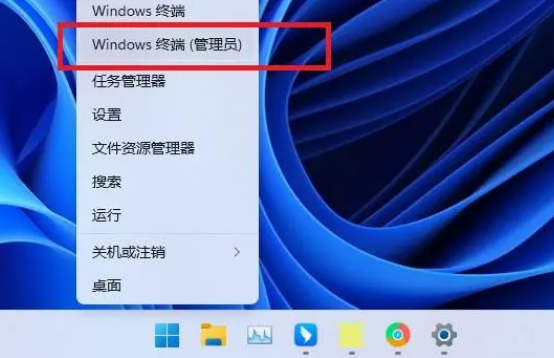
2、进入到新界面后,输入"netsh winsock reset"回车执行。
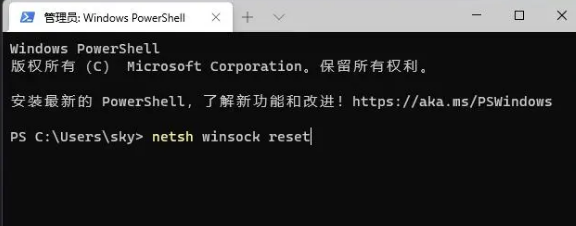
3、成功重置winsock目录后,将计算机重新启动。
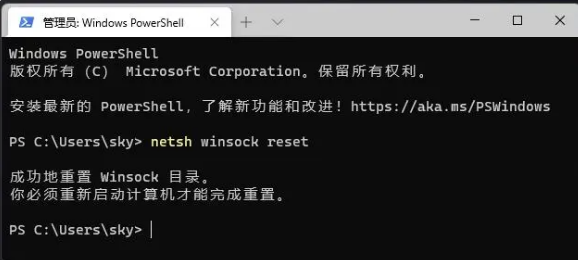
方法二:
1、右击左下角任务栏中的"开始",选择选项列表中的"计算机管理"。
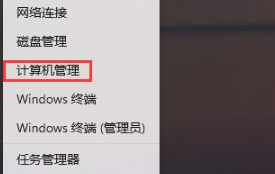
2、进入到新的界面后,依次点击左侧栏中的"系统工具——设备管理器",之后点击右侧中的"网络适配器"。
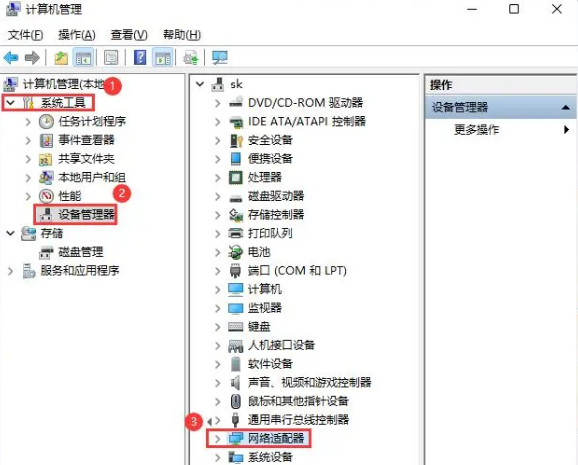
3、然后将"网络适配器"展开,右击网络驱动,选择选项列表中的"属性"。
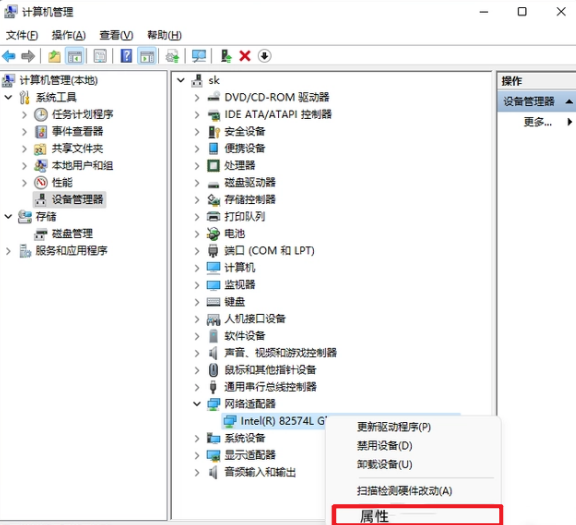
4、在打开的窗口中,点击上方中的"电源管理"选项卡,然后找到"允许计算机关闭此设备以节约电源",将其小方框取消勾选,最后点击确定保存即可。
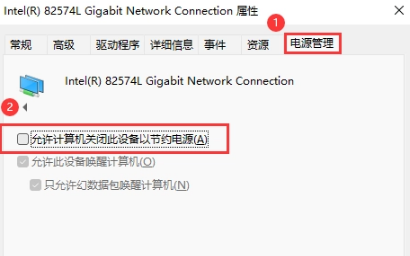
扩展阅读
| 网络设置 | |||
| 无法添加局域网打印机 | 检查网卡速度 | 无线网络密码无法输入 | 修改TPC协议 |
| 无线网络信号差 | 无线网络密码查看 | 下载速度优化 | 局域网设置 |
| 创建本地连接 | |||
猜你喜欢
最新应用
热门应用





















